如何创建 WooCommerce 优惠券和优惠券代码?
已发表: 2023-06-07优惠券是经过时间考验的促进电子商务销售的方式。 使用优惠券,可以轻松增加转化率、吸引新客户、奖励忠诚客户并长期留住他们。
WooCommerce 只允许您创建简单的优惠券。 如果您想创建高级优惠券来推动销售,您可以使用一种流行的插件,如“WooCommerce 折扣规则”。
在本指南中,我们将简化创建 WooCommerce 优惠券和优惠券代码的过程,使初学者和经验丰富的用户都可以访问它们。
我们将学习使用“WooCommerce 折扣规则”创建不同类型的高级优惠券的步骤,以及在您的商店中提供优惠券的最佳实践。
使用折扣规则提供 WooCommerce 优惠券并轻松吸引新客户到您的商店
什么是 WooCommerce 优惠券?
WooCommerce 优惠券是客户在结账时输入的代码,用于获得订单折扣。 使用优惠券,您可以为单个产品、整个订单或运费提供折扣。 您还可以宣传特定的产品或系列,或奖励忠实的客户。
要创建 WooCommerce 优惠券,您需要转到 WooCommerce 仪表板并单击“优惠券”选项卡。 然后,单击“添加新”按钮。 现在为您的优惠券命名、优惠券代码和折扣金额。 您还可以选择为优惠券设置开始和结束日期,并将其限制为特定产品或客户。
创建优惠券后,您可以复制并粘贴优惠券代码以提供给您的客户。 然后他们可以在结账时输入代码以获得折扣。
例如,您可以在黑色星期五期间提供 10% 的折扣,并与您的客户分享优惠券代码“ BLACKFRIDAYSALE ”或分享 URL 链接。
使用 WooCommerce 优惠券功能,您可以提供不同类型的优惠券,如百分比折扣优惠券、固定折扣优惠券、用户角色特定优惠券、免费送货优惠券等。
您可以使用“WooCommerce 折扣规则”等插件轻松创建和提供优惠券。 安装并激活插件 -> 转到 WordPress 仪表板 ->WooCommerce ->Woo 折扣规则 -> 添加新规则 -> 配置折扣 -> 单击添加条件并创建优惠券 -> 最后,保存并启用规则。
WooCommerce 优惠券的重要性
WooCommerce 优惠券是增加销售额、吸引新客户和提高客户忠诚度的强大工具。 我们列出了使用 WooCommerce 优惠券的一些好处。
吸引新客户:优惠券可以轻松吸引新客户到您的商店。 通过向新用户提供折扣,您可以鼓励人们首次试用您的产品。
赢得客户忠诚度并留住忠诚客户:您可以提供优惠券,通过奖励现有客户的持续业务来提高客户忠诚度。 您可以通过提供特殊优惠券并鼓励他们不断回来来感谢您的忠实客户。
提高客户参与度和满意度:优惠券总能激发客户的兴趣并促使他们在您的商店购物。 当他们获得优惠券时,他们会浏览您的商店,查看其他产品,并会积极参与。 这种参与可以提高客户满意度,并帮助您与客户建立深入的联系。
个性化的客户体验:优惠券是特别折扣。 当您赠送优惠券时,您的客户会感到很特别。 因此,优惠券可以帮助您为客户提供个性化的购物体验,这将导致他们在您的商店中重复购买。
增加 AOV:优惠券能够增加客户购买的平均订单价值 (AOV)。 每当顾客购物时,他们总是会寻找优惠券。 一旦找到合适的优惠券,他们可能会购买更多商品以获得折扣。 这样,优惠券就可以轻松提升AOV。
重复购买:当你针对不同类型的客户根据他们的需求提供优惠券,让他们觉得你重视他们时,他们就会坚持你的品牌并经常购买。 优惠券是鼓励在您的商店重复购买的好方法。
清理库存:如果你有产品卖得不好,你可以使用优惠券来清理它们。 因此,您可以释放库存空间并为新产品腾出空间。
跟踪客户行为:当您在活动结束后开始优惠券活动时,您将了解客户对购买特定产品的兴趣。 例如:如果您为特定产品提供优惠券,并且您的客户购买了更多产品。 很明显,您的客户对该特定产品更感兴趣。 因此,您可以向该特定产品添加库存。
促进销售:优惠券可以通过向客户提供折扣来增加销售量。 这在销售缓慢期间或对于您尝试推广的新产品尤其有效。
为您带来竞争优势:优惠券是超值优惠,您的客户的注意力将始终落在超值优惠上。 随着越来越多的顾客搬到您的商店,您可以给您的竞争对手带来激烈的竞争。
提供 WooCommerce 优惠券并使用折扣规则轻松促进销售
如何创建 WooCommerce 优惠券代码?
创建 WooCommerce 优惠券代码可帮助您向客户提供折扣和特别优惠,使他们更有兴趣从您的商店购买商品。 客户可以在结帐页面上应用优惠券代码以享受折扣。
使用 WooCommerce 的内置功能,您只能创建基本的优惠券代码。
例如,使用优惠券代码可享受 10% 的折扣。
让我们在 WooCommerce 中创建此优惠券。
- 转到您的 WordPress 仪表板-> WooCommerce -> 营销->优惠券
- 单击添加优惠券按钮。
- 输入优惠券代码或单击生成优惠券代码按钮以在 WooCommerce 中自动生成优惠券代码。
- 现在选择折扣类型为“百分比折扣”并将值设置为“ 10 ”,如下面的屏幕截图所示。

5. 您还可以设置到期日期,如屏幕截图所示。
6.最后,发布优惠券。
这就是您创建 WooCommerce 优惠券代码的方式。 默认情况下,WooCommerce 只允许您创建一个简单的优惠券。 在下一节中,我们将学习如何使用插件为 WooCommerce 创建高级优惠券。
带有插件的高级 WooCommerce 优惠券
一张简单的优惠券可能对您的商店无效。 高级 WooCommerce 优惠券是提供有针对性的折扣和增加销售额的绝佳方式。 用于创建高级优惠券的流行 WooCommerce 优惠券代码插件之一是“WooCommerce 折扣规则”。 使用此插件,只需几个简单的步骤即可轻松创建任何类型的高级优惠券。
有不同类型的高级优惠券。
- 全店优惠券折扣
- 买一送一 (BOGO) 优惠券
- 网址优惠券
- 批量折扣券
- 免费礼券
- 用户角色特定优惠券
- 免费送货优惠券
全店优惠券折扣
Storewide Discount Coupon 是一种特别优惠,可为商店中的所有产品提供折扣。 它使客户可以享受商店中所有产品的优惠。 这种类型的优惠券是探索不同产品并利用整个商店的折扣价的绝佳机会。
例如:“商店中所有产品均享受10% 的折扣。”
- 转到您的 WordPress 仪表板->WooCommerce-> Woo 折扣规则
- 单击添加新规则按钮。
- 给一个规则名称并选择折扣类型为“产品调整”。
- 在过滤器部分,选择“所有产品”,因为我们将为商店中的所有产品提供折扣。
- 在 Discount 部分,选择“ Percentage discount ”作为折扣类型并设置值“ 10 ”,如下面的屏幕截图所示。
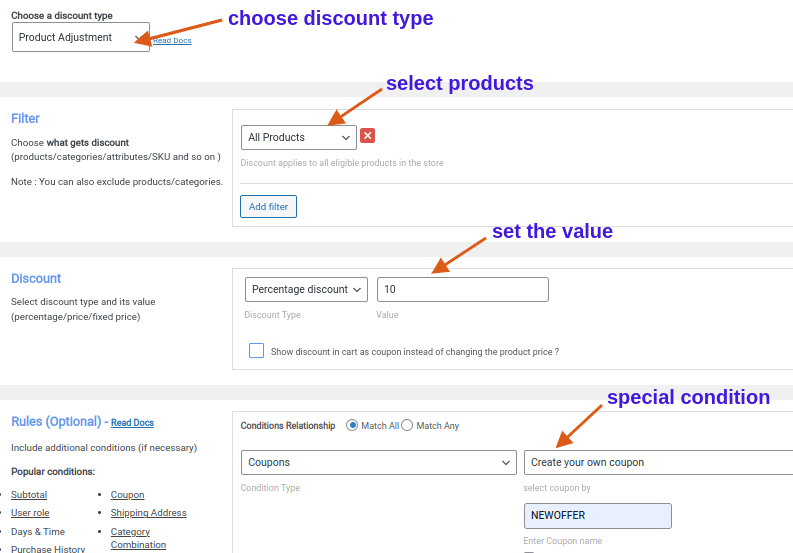
如果您查看上面的屏幕截图,您可以看到我们已经设置了创建优惠券的特殊条件。
6. 在规则部分,单击添加条件按钮。
7. 现在,选择条件类型为“优惠券”,选择“创建您自己的优惠券”并输入优惠券代码“NEWOFFER”。
8. 最后,保存并启用规则。
现在我们已经为 WooCommerce 创建了一个商店范围的优惠券。
买一送一 (BOGO) 优惠券
这是 WooCommerce 中店主使用的一种流行的折扣券。 当客户以全价购买一件或多件产品时,您将在此处赠送一件免费产品。 买一送一 (BOGO) 优惠券鼓励购买并让客户物有所值。
例如:“购买任意2 件产品并免费获得一个“上限””
- 转到您的 WordPress 仪表板->WooCommerce-> Woo 折扣规则
- 单击添加新规则按钮。
- 给一个规则名称并选择折扣类型为“买 X 送 Y ”。
- 在过滤器部分,选择“所有产品”,因为我们将为商店中的所有产品提供折扣。
- 在 Discount 部分,选择“ Buy X Get Y- Products ”作为折扣类型,选择免费产品作为“ Cap ”,并设置价值。 确保单击“递归”选项,这样您的客户每购买两件产品就会获得一件免费产品。 查看下面的屏幕截图以获得更好的理解。

如果您查看上面的屏幕截图,您可以看到我们已经设置了创建优惠券的特殊条件。
6. 在规则部分,点击添加条件。
7. 现在,选择条件类型为“优惠券”,选择“创建您自己的优惠券”并输入优惠券代码为“ NEWOFFER ”。
8. 最后,保存并启用规则。
网址优惠券
URL 优惠券是带有网络链接的特殊优惠券。 当客户点击链接时,优惠券会自动应用。 这使客户无需在结帐页面输入 WooCommerce 优惠券代码即可轻松获得折扣。
例如:“太阳镜10%折扣”
- 转到您的 WordPress 仪表板->WooCommerce-> Woo 折扣规则
- 单击添加新规则按钮。
- 给一个规则名称并选择折扣类型为“产品调整”。
- 在过滤器部分,选择“产品”,选择“在列表中”,然后选择“太阳镜”。
- 在折扣部分,选择“百分比折扣”作为折扣类型并将值设置为“ 10 ”,如下面的屏幕截图所示。
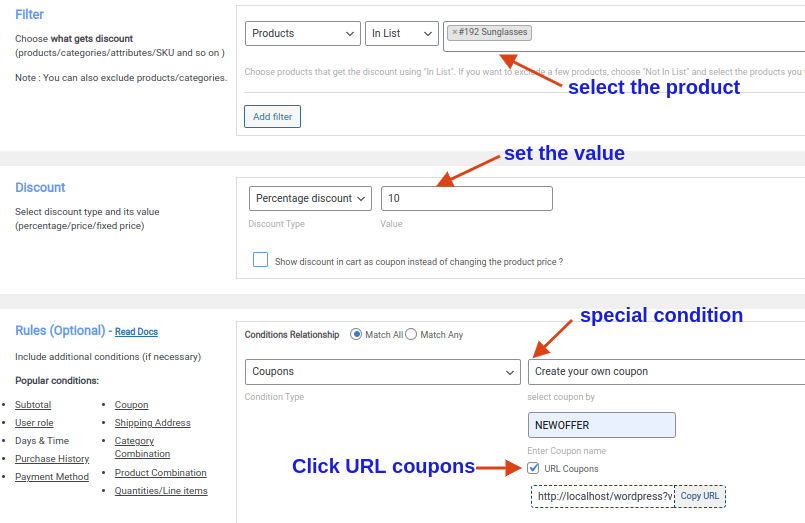
如果您查看上面的屏幕截图,您可以看到我们已经设置了创建优惠券的特殊条件。
6. 在规则部分,单击添加条件按钮。
7. 选择条件类型为“ Coupons ”,选择“Create your own coupon”并输入优惠券代码为“ NEWOFFER ”。
8. 现在,单击URL 优惠券复选框并复制 URL。
9. 最后,保存并启用规则。
现在您可以与您的客户共享 URL,他们只需单击该链接即可获得折扣。
批量折扣券
批量折扣优惠券是为大量购买提供折扣的特别优惠。 这些优惠券通过为批量购买提供优惠价格来激励客户购买更多。 这是客户在享受折扣价的同时省钱和购买他们最喜欢的产品的绝佳方式。
例如:
购买10到20 个数量并获得10% 的折扣
购买21到30件并获得15% 的折扣

购买31到40件可享受20% 的折扣
- 转到您的 WordPress 仪表板->WooCommerce-> Woo 折扣规则
- 单击添加新规则按钮。
- 给一个规则名称并选择折扣类型为“批量折扣”。
- 在过滤器部分,选择“所有产品”。
- 在折扣部分,选择“百分比折扣”作为折扣类型并设置值,如下面的屏幕截图所示。
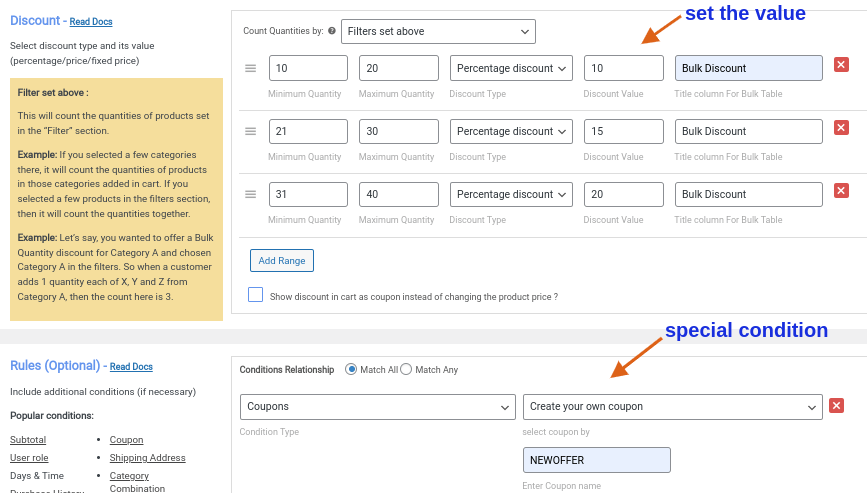
如果您查看上面的屏幕截图,您可以看到我们已经设置了创建优惠券的特殊条件。
6. 在规则部分,单击添加条件按钮。
7. 现在,选择条件类型为“优惠券”,选择“创建您自己的优惠券”,然后输入优惠券代码为“ NEWOFFER ”。
8. 最后,保存并启用规则。
现在我们已经为 WooCommerce 创建了批量优惠券。
免费礼券
使用免费礼券,当客户的总购买金额达到一定价值时,您可以免费赠送客户一份礼物。 此优惠会激励客户花更多的钱来获得免费礼物。 这是让客户满意、增加销售额和建立忠诚度的绝佳方式。
例如:“购买超过200 美元并免费获得上限”
- 转到您的 WordPress 仪表板->WooCommerce-> Woo 折扣规则
- 单击添加新规则按钮。
- 给一个规则名称并选择折扣类型为“ Buy X Get Y ”。
- 在过滤器部分,选择“所有产品”。
- 在 Discount 部分,选择“ Buy X Get Y- Products ”作为折扣类型,选择“free product”作为“ Cap ”,并设置如下截图所示的值。
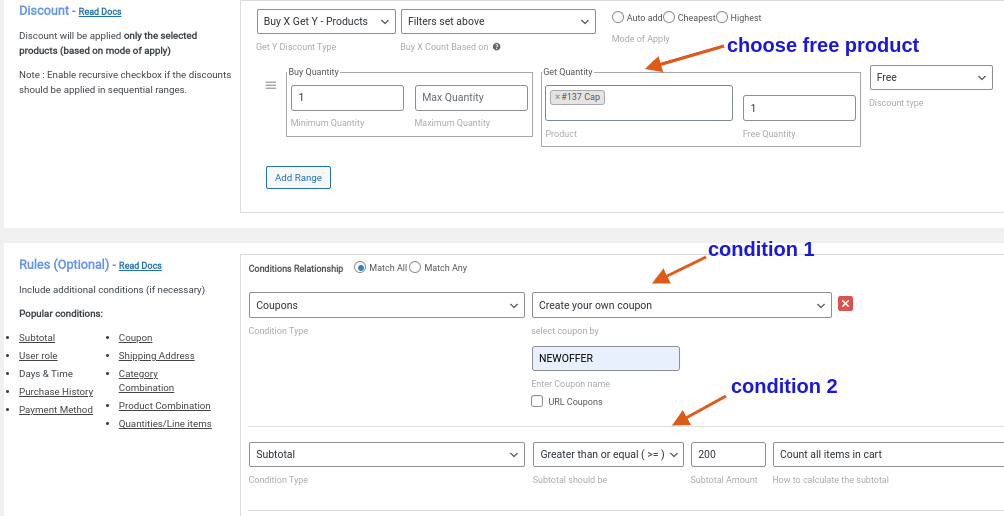
如果您查看上面的屏幕截图,您可以看到我们设置了两个特殊条件来创建此优惠券。
6. 在规则部分,单击添加条件按钮。
7. 现在,选择“优惠券”作为条件类型,选择“创建您自己的优惠券”并输入优惠券代码“ NEWOFFER ”。
8. 再次单击添加条件按钮,现在选择“小计”作为条件类型,选择“大于或等于(>=)”,“设置小计值为” 200 。 并选择“计算购物车中的所有项目”选项。
9. 最后,保存并启用规则。
这就是您为 WooCommerce 设置免费礼品券的方式。
用户角色特定优惠券
特定于用户角色的优惠券是根据用户角色为特定客户群创建的定制优惠。 这是一种有针对性的奖励和鼓励不同客户群的方法,确保每个群体都能获得个性化的储蓄和独特的购物体验。
例如:“批发客户可享受20% 的折扣”
.
- 转到您的 WordPress 仪表板->WooCommerce-> Woo 折扣规则
- 单击添加新规则按钮。
- 给一个规则名称并选择折扣类型作为“购物车调整”。
- 在过滤器部分,选择“所有产品”。
- 在折扣部分,选择“折扣百分比”并将值设置为“ 20 ”,如下面的屏幕截图所示。
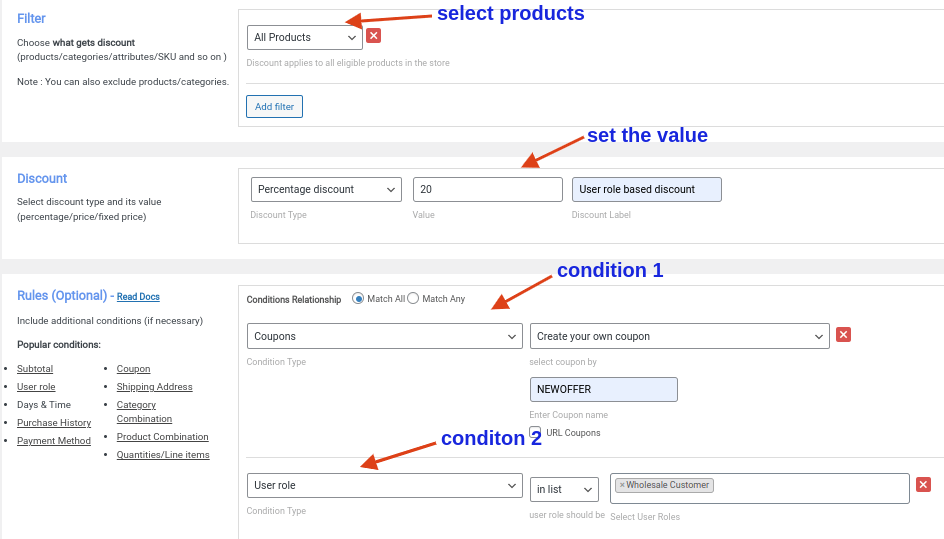
如果您查看上面的屏幕截图,您可以看到我们设置了两个条件来创建此优惠券。
6. 在规则部分,单击添加条件按钮。
7. 选择“优惠券”作为条件类型,选择“创建您自己的优惠券”并输入优惠券代码“ NEWOFFER ”。
8. 再次单击“添加条件”按钮,现在,选择“用户角色”作为条件类型,选择“在列表中”并选择“批发客户”作为用户角色。
9. 最后,保存并启用规则。
现在我们已经为 WooCommerce 创建了一个基于用户角色的优惠券。
免费送货优惠券
由于运费,客户通常会放弃购物车。 使用免费送货优惠券,您可以鼓励客户完成购买。 通过提供免费送货,客户可以享受附加值和更顺畅的购物体验,从而提高满意度和转化率。
例如:“购物满 300 美元免运费”
- 转到您的 WordPress 仪表板->WooCommerce-> Woo 折扣规则
- 单击添加新规则按钮。
- 给一个规则名称并选择折扣类型为“免费送货”。
- 转到规则部分并单击添加条件按钮。
- 现在,选择“优惠券”作为条件类型,选择“创建您自己的优惠券”并输入优惠券代码“ NEWOFFER ”。
- 再次单击“添加条件”按钮,现在选择“小计”作为条件类型,选择“大于或等于(>=)”,“设置小计值为” 300 。 并选择“计算购物车中的所有项目”选项。
- 最后,保存并启用规则。
查看下面的屏幕截图以获得更好的理解。
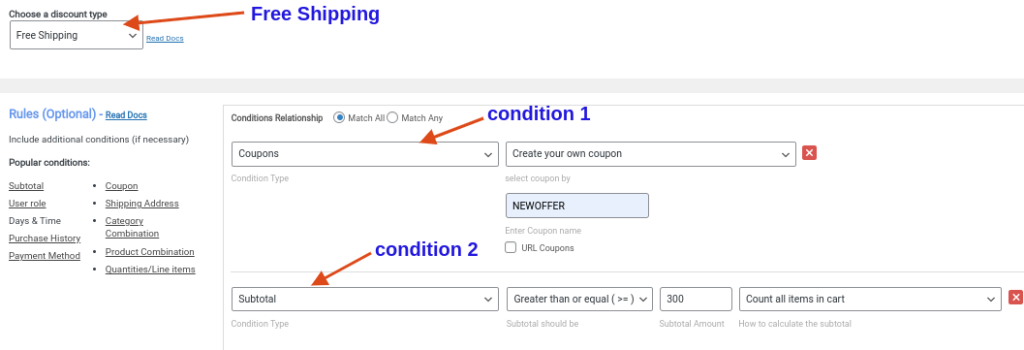
现在我们已经为 WooCommerce 创建了免费送货优惠券。
在 WooCommerce 中提供优惠券的最佳实践
提供优惠券是增加 WooCommerce 商店销售额的最明智方法之一。 您可以遵循一些有效的做法来在 WooCommerce 中提供优惠券以提高其有效性。 让我们详细检查每个练习。
设定明确的目标:在开始优惠券活动之前,设定明确的目标非常重要。 例如,如果您想吸引新客户,请为首次购买提供优惠券。 如果您想提高特定产品的销量,请为这些产品提供优惠券。
限制优惠券的使用:您需要限制优惠券的使用,以免误用优惠券而造成损失。 例如,您可以将优惠券限制为每位客户只能使用一次以避免过度使用。
设置到期日期:设置优惠券的到期日期会给您的客户一种紧迫感,以便他们可以快速在您的商店进行购买。 例如,您可以仅为特定的节日提供优惠券。
提供多种折扣:提供不同类型的折扣,例如百分比折扣、固定金额折扣和免费送货,可以吸引更广泛的客户。 例如,提供 20% 折扣优惠券或免费送货优惠券为客户提供不同的选择并增加优惠券的机会
测试和优化:您可以测试不同类型的优惠券和优惠,看看哪些最有效,并相应地调整您的策略。 例如,将 10% 的折扣优惠券与免费送货优惠券进行对比,看看哪个效果更好。
提供 WooCommerce 优惠券并轻松增加商店的收入
结论
WooCommerce 优惠券是一种行之有效的营销策略,可以提高您商店的销售额。 优惠券可以帮助您将任何临时访客转化为您的零售客户。 不仅如此,优惠券对您的商店还有很多好处,例如吸引新客户、留住老客户、清理过剩库存等等。 没有优惠券,建立您的 WooCommerce 商店并不容易。
要轻松快速地创建优惠券,您可以使用 WooCommerce 优惠券代码插件,例如“WooCommerce 折扣规则”。 使用此插件,您还可以创建其他类型的优惠券,如新用户优惠券、下单优惠券、智能优惠券等。
1. 要在 WooCommerce 中创建优惠券代码,请转到您的 WordPress 仪表板->WooCommerce->营销->优惠券
2. 单击添加优惠券。
3. 输入优惠券代码。
4. 选择折扣类型并设置金额。
5. 发布优惠券。
是的,WooCommerce 提供的优惠券选项有限。
1.要在 WooCommerce 中生成优惠券代码,请转到您的 WordPress 仪表板->WooCommerce->营销->优惠券
2.点击添加优惠券。
3.现在点击生成优惠券代码按钮。
4.选择折扣类型并设置折扣金额。
5.发布优惠券。
1.要在 WooCommerce 中自动生成优惠券代码,请转到您的 WordPress 仪表板->WooCommerce->营销->优惠券
2.点击添加优惠券。
3.现在点击生成优惠券代码按钮自动生成优惠券代码。
4.选择折扣类型并设置折扣金额。
5.发布优惠券。
要在 WooCommerce 中创建免费产品优惠券,请安装并激活“WooCommerce 折扣规则”插件。
1.转到您的 WordPress 仪表板->WooCommerce->Woo 折扣规则
2.单击添加新规则按钮。
3.输入规则名称并选择折扣类型为“买X送X”或“买X送Y”。
4.在筛选部分,选择您想要赠送免费产品的产品。
5.在折扣部分,选择折扣类型为“免费”,设置价值并选择免费产品。
6.保存并启用规则。
1.要在 WooCommerce 中查找优惠券->转到您的 WordPress 仪表板->WooCommerce->营销->优惠券
2.点击添加优惠券。
3.现在创建优惠券代码。
4.选择折扣类型并设置折扣金额。
5.发布优惠券。
1.要在 WooCommerce 中添加优惠券字段,请转到您的 WordPress 仪表板->WooCommerce->营销->优惠券
2.点击添加优惠券。
3.现在创建优惠券代码。
4.选择折扣类型并设置折扣金额。
5.发布优惠券。
1.在 WooCommerce 中查找优惠券代码->转到您的 WordPress 控制面板->WooCommerce->营销->优惠券
2.点击添加优惠券。
3.现在输入优惠券代码。
4.选择折扣类型并设置折扣金额。
5.发布优惠券。
1.要将优惠券代码添加到 WooCommerce Checkout,请转到您的 WordPress 仪表板->WooCommerce->营销->优惠券
2.点击添加优惠券。
3.现在输入优惠券代码。
4.选择折扣类型并设置折扣金额。
5.发布优惠券。
